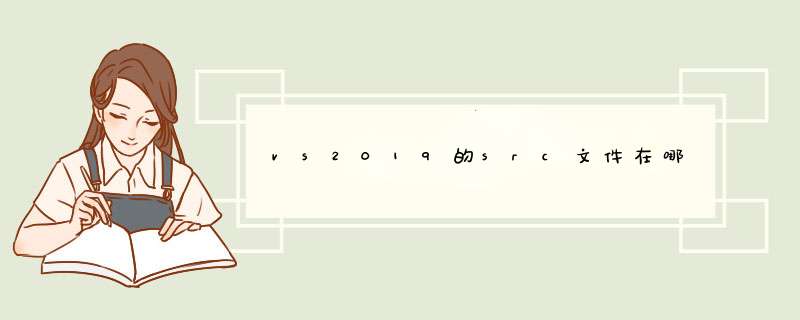
下载之后将里面的include文件和相对应版本的库文件(因为我的是vs2019)lib-vc2019复制出来,放在一个固定的位置(新建一个文件夹把它俩都放在里面),如我的位置就是C:\Program Files\OpenGL路径下
2.第二步进行GLAD的配置,去GLAD在线服务页面,进入后针对相应的选项进行选择,我的如图所示
其余选项不要动,最后点击生成按钮,你会得到一个glad.zip文件,将其下载下来解压,并将里面include文件夹下的两个文件glad和KHR复制出来,放在我们第一步的路径C:\Program Files\OpenGL\include文件夹下,此时该文件夹下的文件如图所示
将src文件夹复制到路径C:\Program Files\OpenGL下,如图
3.接下来打开vs2019新建一个空白项,新建项目后在菜单栏中点击【视图】中的“其他窗口”找到【属性管理器】,如图
双点击【Debug|x64】文件夹中的【Microsoft.Cpp.x64.user】,点击【VC++目录】中的【包含目录】添加目录,进行添加,如下图,这里OpenCV大家不用管,只需添加OpenGL的就可以。
1. 添加编译所需要(依赖)的 lib 文件在“项目->属性->配置属性->连接器->输入->附加依赖项”里填写“winsock.lib”,多个 lib 以空格隔开,等同于“#pragma
comment(lib, "*.lib") ”语句。
2. 添加库(libs)文件目录
方法 1:项目->属性->配置属性->连接器->常规->附加库目录”
方法 2:[菜单]“工具->选项->项目和解决方案->c++ 目录”,选择对应平台,然后添加所需“库文件”目录
这个设置类似于设置环境变量,主要是为程序设置搜索的库目录,真正进行库加载还需要进行第一种设置!
3. 添加包含(include)文件目录
方法 1:“项目->属性->配置属性->c/c++->常规->附加包含目录”
方法 2:[菜单]“工具->选项->项目和解决方案->c++ 目录”,添加所需“包括文件”目录
方法2类似于设置环境变量。
4. 导入库(import)
在“项目->属性->配置属性->连接器->高级->导入库”填写需要生成的导入库
欢迎分享,转载请注明来源:内存溢出

 微信扫一扫
微信扫一扫
 支付宝扫一扫
支付宝扫一扫
评论列表(0条)